7 situaciones complicadas de integración de Salesforce a HubSpot (y soluciones)
Publicado: 2022-11-08Comencemos con algo de contexto para esta guía: en los primeros nueve meses de 2020, los servicios de suscripción de HubSpot aumentaron un 30 %. Si no estaba claro para todos, HubSpot es el CRM de elección para las empresas de "ampliación", pero esto viene con algunos desafíos nuevos. Entrar en el espacio de la plataforma de CRM empresarial significa tratar con muchas organizaciones grandes que ya tienen CRM de alto nivel en los que están comprometidos.
La integración más común con la que te encontrarás es con Salesforce, uno de los CRM más potentes y personalizables del mercado. Aunque HubSpot es un CRM rápido de implementar y fácil de escalar, al integrarlo con otros sistemas debe tener cuidado con la forma en que aborda la tarea o puede terminar creando un laberinto dentro de un laberinto de asociaciones de propiedades complejas, sincronizaciones y duplicados de datos.
Al integrar estas plataformas, lo más probable es que trabaje con su experto de HubSpot y el experto de Salesforce (consultor o interno). Si bien estas personas serán expertos en su CRM preferido, presentan el riesgo de no saber tanto sobre el otro sistema.
Aprendizajes iniciales: integraciones de Enterprise HubSpot a Salesforce
Después de ejecutar varias integraciones de nivel empresarial de HubSpot a Salesforce (con un poco de Drift incluido también), nos sentamos con nuestras agencias asociadas de integración y les preguntamos: "Si tuviéramos que hacer todo esto de nuevo, ¿qué lo haría más fácil para todas las partes? ” La respuesta común fue proporcionar un manual básico o un documento de instrucciones que describa algunos de los aspectos clave que los clientes solicitan, pero que no son de conocimiento común. ¡Así que eso es lo que creamos!
En esta miniguía, encontrará soluciones pragmáticas y explicaciones para algunos de los aspectos más complicados de una integración de CRM. Esperamos que ayude y evite que su computadora portátil sea arrojada al otro lado de la habitación debido a la frustración inducida por CRM.

Situación 1: la sincronización selectiva
caso de uso
Quieres usar HubSpot solo para una pequeña cohorte de tu base de datos de Salesforce.
Solución
Para hacer esto, debe configurar una sincronización selectiva, que es un proceso que limita qué registros de Salesforce se sincronizan automáticamente desde Salesforce a HubSpot.
TL;DR
Debe configurar un usuario con acceso solo a los registros que desea en HubSpot y luego convertirlo en el administrador de la sincronización de Salesforce.
Entendiendo al usuario de integración
El usuario de Salesforce (cuyas credenciales se usan para iniciar sesión en Salesforce desde la pantalla Configuración de HubSpot) facilita la conexión entre HubSpot y Salesforce; nos referiremos a este usuario como el usuario de integración .
El principio básico para lograr una sincronización selectiva de Salesforce a HubSpot es ocultar o exponer intencionalmente registros en su organización de Salesforce al usuario de integración para evitar o permitir que esos registros se sincronicen con HubSpot. Si el usuario de la integración tiene permiso de lectura/escritura en un registro de Salesforce, el registro es apto para sincronizarse con HubSpot.
Dicho de otra manera, cualquier registro de Salesforce que el usuario de integración no pueda leer/escribir no será elegible para sincronizar con HubSpot.
Paso 1: Cree un nuevo perfil de Salesforce
Para asegurarse de que tiene todos los permisos necesarios, le recomendamos que clone el perfil del administrador del sistema y modifique el perfil clonado. Después de clonar el perfil, edita los permisos de objeto estándar del perfil para eliminar los permisos de administración de datos de cualquier objeto que quieras sincronizar de forma selectiva con HubSpot. En este ejemplo, vamos a limitar Clientes potenciales y Contactos. Recuerde guardar sus cambios cuando haya terminado.
Edite el perfil de usuario de la integración de HubSpot para eliminar los permisos "Ver/Modificar todo" de los contactos y prospectos bajo los permisos de objetos estándar.
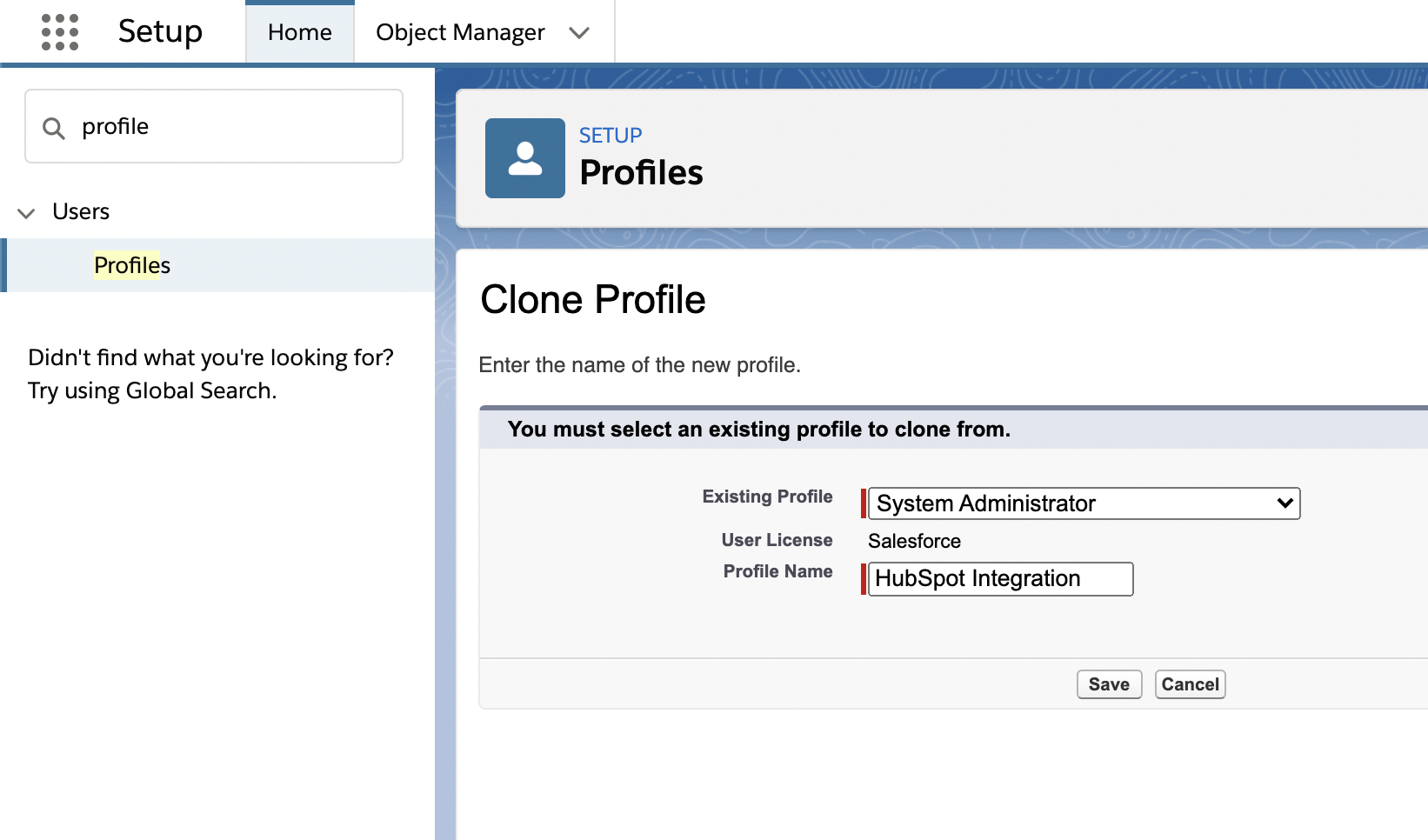
Paso 2: Crear un nuevo Rol
A continuación, cree un nuevo Rol para que lo use el usuario de integración. En este ejemplo, creamos el nuevo rol en el nivel más alto de la jerarquía de roles. Por lo tanto, el nuevo Rol estará fuera de los esquemas de Permisos jerárquicos existentes. Crear el rol fuera de cualquier jerarquía existente suele ser la implementación más sencilla, pero las necesidades específicas de su organización de Salesforce pueden variar.
*Agregue el nuevo rol fuera de la jerarquía actual para asegurarse de no cortar el acceso a los roles de nivel inferior.*
Al crear el rol, no se preocupe por la configuración de acceso a los contactos; esta configuración será anulada por las Reglas de uso compartido que creamos más adelante en esta guía.
Si no desea crear el nuevo rol fuera de la jerarquía existente, tenga en cuenta dos posibles problemas:
- Si el rol del usuario de integración está por debajo de otros roles en la jerarquía de roles, puede exponer involuntariamente registros a usuarios que tienen un rol superior al del usuario de integración.
- Si el rol del usuario de integración está por encima de otros roles en la jerarquía de roles, el usuario de integración puede tener acceso a registros que no cumplen con la regla de uso compartido. Esto puede causar que los registros se sincronicen inesperadamente con HubSpot.
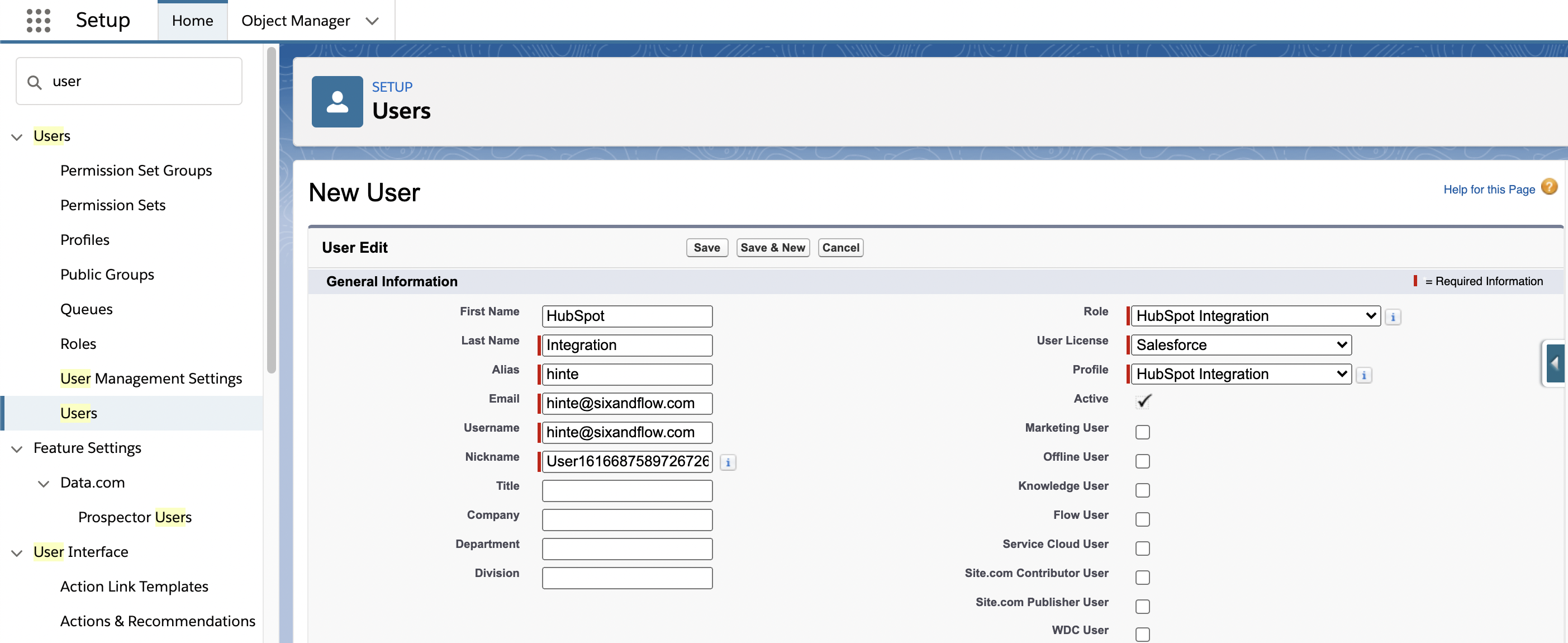
Paso 3: cree un nuevo usuario de Salesforce con el nuevo perfil y rol
Ahora que hemos creado el perfil y la función para el usuario de integración, podemos crear el nuevo usuario con el perfil y la función.
Paso 4: asigna los permisos de integración de HubSpot al usuario de integración
Por último, asegúrate de que el usuario de integración tenga asignado el conjunto de permisos de integración de HubSpot. Navega a los Permisos de integración de HubSpot en los Conjuntos de permisos de tu organización de Salesforce
Nota: este conjunto de permisos solo está disponible después de instalar el paquete administrado de HubSpot en tu organización de Salesforce.
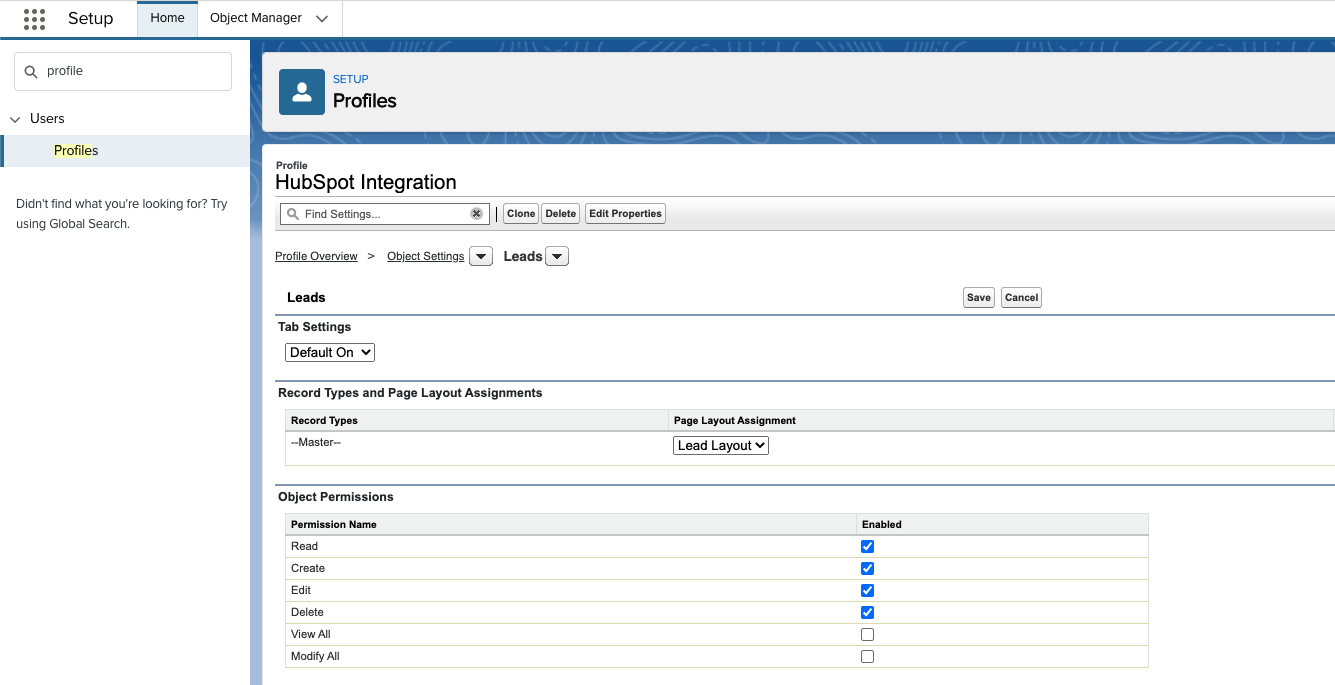
Situación 2: configure sus ajustes de uso compartido de Salesforce
Ahora que hemos creado el usuario de integración con su propio rol y perfil, podemos configurar la configuración de uso compartido de tu organización de Salesforce para ocultar o exponer los registros deseados en HubSpot. Los siguientes pasos demuestran el proceso en el objeto Prospecto, pero este proceso puede repetirse en el objeto Contacto o cualquier otro objeto para el mismo efecto.
Paso 1: establezca la configuración de uso compartido predeterminada de toda la organización en privado
Primero, debemos establecer la configuración de uso compartido predeterminada en toda la organización para que el objeto sea privado. En este ejemplo, estamos editando la configuración del objeto Lead. Si su configuración predeterminada para toda la organización era 'Público', es posible que deba editar perfiles individuales para otorgar acceso Ver o Modificar todo a este objeto. Cualquier perfil con permisos Ver/Modificar todo para un objeto anulará el valor predeterminado de toda la organización.
Paso 2: Definir reglas de colaboración basadas en criterios
Crea una nueva regla de colaboración para elegir qué registros se sincronizan con HubSpot. En este ejemplo, estamos sincronizando clientes potenciales si tienen un valor 'Verdadero' en un campo personalizado llamado Sincronizar con HubSpot y un símbolo '@' en el campo de correo electrónico para verificar que el cliente potencial tiene una dirección de correo electrónico.
Los registros sin una dirección de correo electrónico válida no se sincronizarán con HubSpot, por lo que esto agrega protecciones adicionales contra errores de sincronización. Este es solo un ejemplo: se puede usar cualquier criterio en una regla de colaboración, por lo que los criterios de la regla pueden variar para satisfacer sus necesidades comerciales. Asegúrate de que la regla de uso compartido esté configurada en acceso de "lectura/escritura" para que la integración de HubSpot pueda continuar actualizando registros.
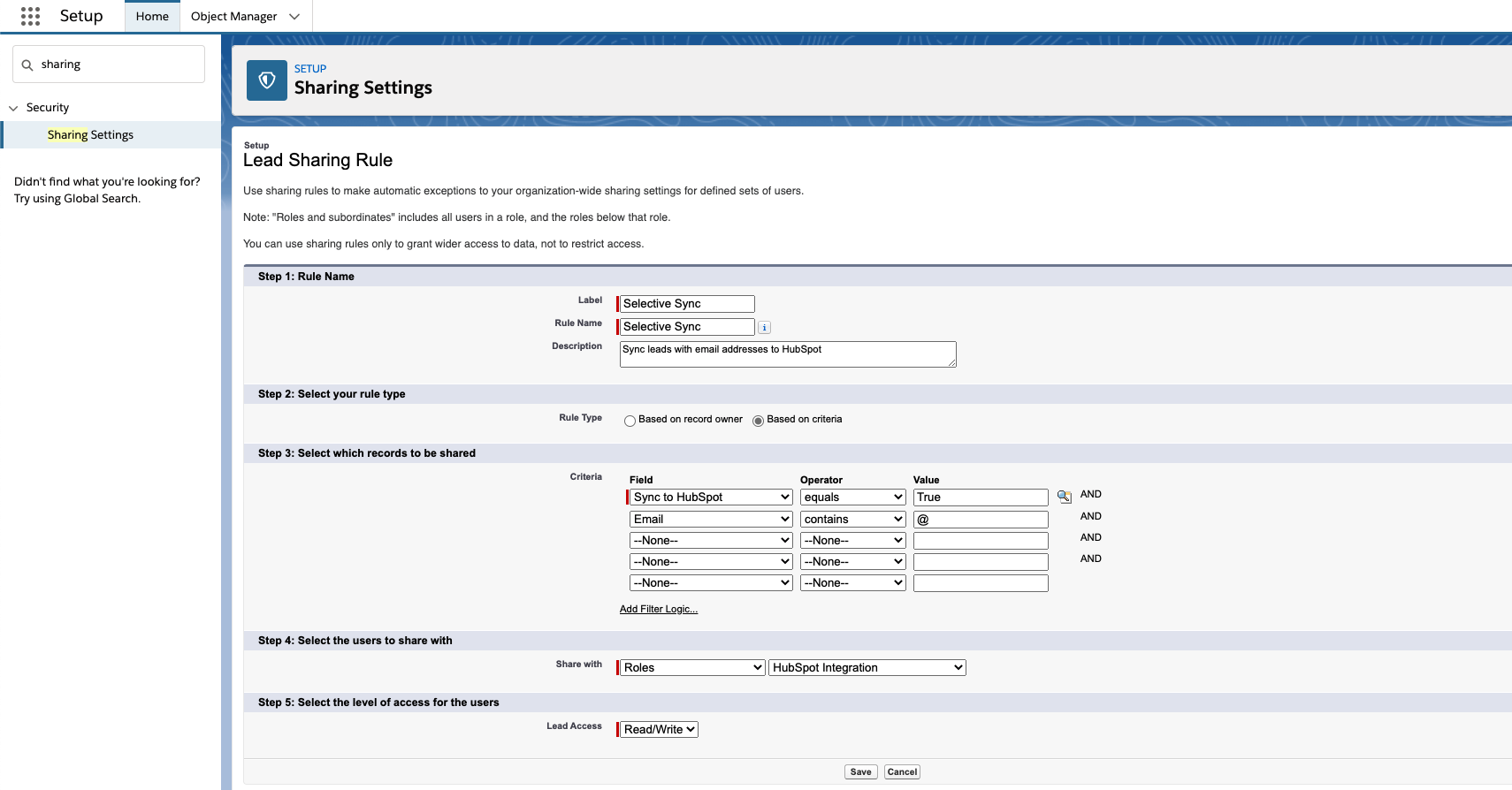
Asegúrese de que las cuentas y los contactos que está buscando tengan un campo compartido en Salesforce. Esto es un poco complicado de hacer, pero un paso necesario como una fórmula de objetos cruzados no se puede usar dentro de las Reglas de colaboración de Salesforce. Por lo tanto, para garantizar que esto funcione correctamente, necesitaremos utilizar los flujos de trabajo dentro de Salesforce junto con los campos personalizados.
Para hacer esto con la sincronización selectiva, primero deberá averiguar qué campo en Salesforce designa la cuenta correcta; dependiendo de su configuración única, esto podría ser cualquier cosa, desde Geografía hasta Tipo de cuenta o varios campos diferentes.
Como ejemplo, supongamos que solo queremos buscar Cuentas donde las Industrias son Turismo y Agricultura. Usaremos Industria = Turismo o Industria = Agricultura como nuestro criterio para compartir, pero el campo Industria solo vive en el objeto Cuenta. Para extraer correctamente el valor, también necesitaremos crear un campo de texto Sector en el objeto Contacto para albergar los datos compartidos. Con ese campo creado, el siguiente paso es crear una regla de flujo de trabajo dentro de Salesforce para copiar el valor del campo del campo Sector de la cuenta al campo Sector del contacto que acabamos de crear. Aquí, querrá crear una acción de flujo de trabajo utilizando una fórmula de objetos cruzados; en nuestro ejemplo, la fórmula puede parecerse a "Cuenta.Industria.Nombre del desarrollador".
Finalmente, una vez que la Acción de flujo de trabajo esté en su lugar, creará una Regla de flujo de trabajo que activa la Acción que acabamos de crear; en este caso, configurará una nueva Regla de flujo de trabajo para el Objeto de contacto que activará cada vez que la Cuenta Industria = Turismo o Agricultura. Una vez que se cumplan los criterios aquí, la Acción de flujo de trabajo copiará el valor de Cuenta a Contacto para que estén sincronizados, y con ese conjunto podemos asegurarnos de que los criterios dentro de nuestras Reglas de uso compartido funcionen de manera uniforme en todos los objetos relacionados.
Situación 3: El campo Punto de origen
caso de uso
Tienes un equipo de ventas que trabaja con Salesforce y se comunican con un cliente potencial y lo redireccionan a una página web alojada en HubSpot o mediante formularios de HubSpot. Cuando el cliente potencial pasa de nuevo a través de Salesforce a través de la sincronización, la sincronización cambia el campo de origen del cliente potencial/contacto, lo que está estropeando sus informes.

TL;DR
Configure una propiedad en Salesforce llamada "Punto de origen" y luego haga que esta propiedad sea inmutable una vez cambiada. De esta manera, incluso si la fuente cambia, el Punto de origen seguirá siendo el mismo y podrá informar sobre esto y luego ver la fuente como una propiedad influyente.
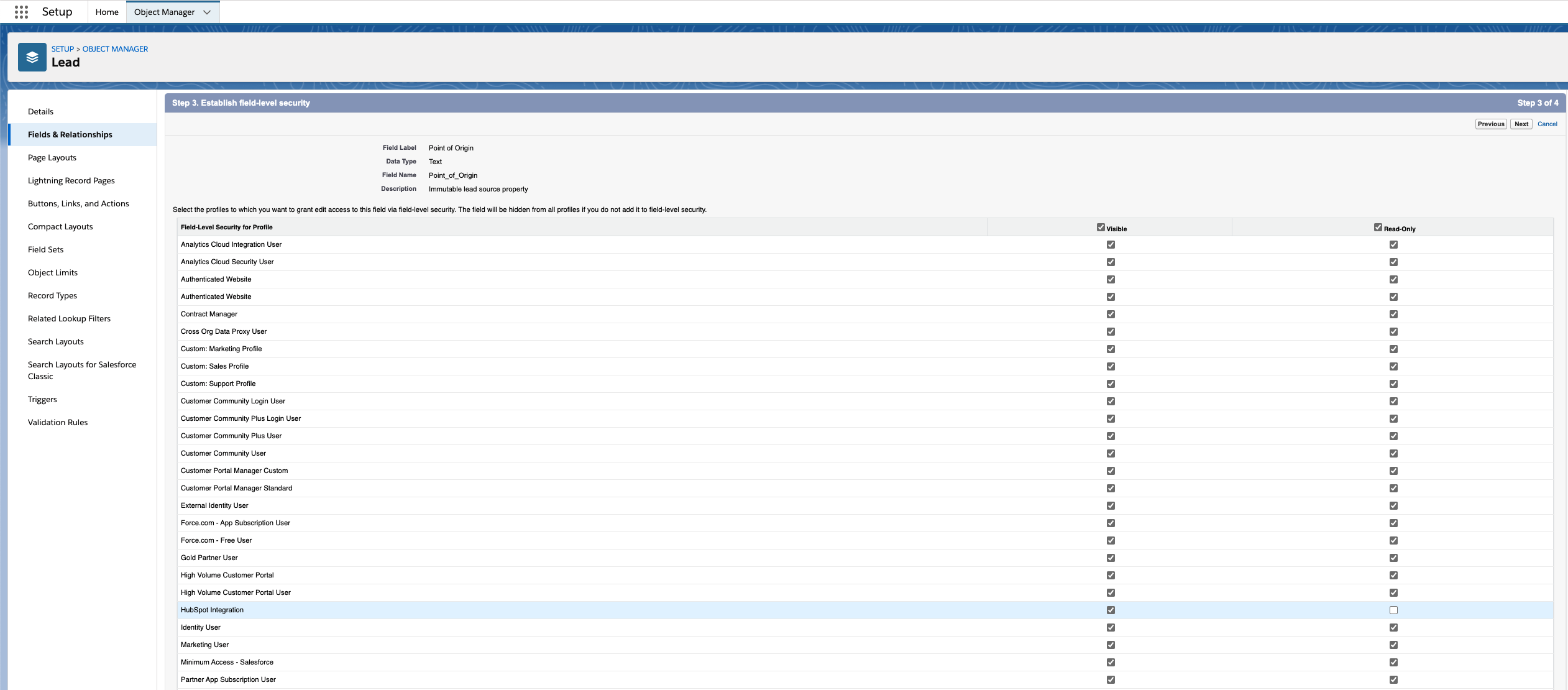
Solución
Vemos esto mucho cuando las personas tienen múltiples puntos de contacto con un cliente potencial y nunca saben realmente qué punto de contacto es la fuente. Esto significa que cuando se trata de acreditar canales, no obtiene una imagen completa y no sabe dónde concentrar sus esfuerzos.
La solución a esto es configurar una propiedad en Salesforce llamada "Punto de origen" y luego hacer que esta propiedad no se pueda modificar (a menos que lo haga el administrador) una vez cambiada. De esta manera, incluso si la fuente cambia, el Punto de origen seguirá siendo el mismo y podrá informar sobre esto y luego ver la fuente como una propiedad influyente.
Una vez que haya configurado esta propiedad, puede agregarla a la sincronización de HubSpot y establecer las reglas de sincronización en "Preferir Salesforce a menos que esté en blanco". Al hacer esto, HubSpot nunca sobrescribirá lo que existe en Salesforce a menos que no se haya tomado ninguna acción antes (por ejemplo, un cliente potencial nuevo).
De esta manera, por ejemplo, si un cliente potencial es investigado y tratado por un usuario de Salesforce, el Campo de origen se establecerá como "Ventas", entonces dicho cliente potencial podría ir e investigar en un sitio web y convertir a través de un formulario de HubSpot. La sincronización cambiará la fuente a "Búsqueda orgánica", por ejemplo, pero dado que ha cambiado las reglas de sincronización para preferir a menos que esté en blanco, el campo de origen permanecerá como "ventas a menos que un administrador lo cambie manualmente".
Situación 4: la solución multidivisa
caso de uso
Trabajas en muchas regiones diferentes y tienes una configuración multidivisa en Salesforce, pero cuando sincronizas esto con HubSpot, tus cifras son incorrectas en el objeto del trato.
TL;DR
Configura un flujo de trabajo en Salesforce para normalizar la cantidad en la moneda elegida y luego sincroniza eso con la propiedad de cantidad en HubSpot.
Solución
HubSpot tiene múltiples monedas al igual que Salesforce, pero los 2 no funcionan bien cuando se mueven a través de la sincronización. El campo común para ambos sistemas es el campo de cantidad y se sincronizará automáticamente.
En Salesforce, la configuración regional base seleccionada determina la moneda que aparece. Por ejemplo, si la configuración regional base es francés - Francia, entonces la moneda es EUR. La moneda base, definida en el módulo Administración, refleja la moneda del sistema. Si no se configura una configuración regional base, entonces el inglés se convierte en la configuración regional base con los dólares estadounidenses como moneda.
*Los códigos de país son según el estándar ISO 4217, por ejemplo, USD para dólares estadounidenses y EUR para euros europeos.*
Para resolver este problema, todo lo que tiene que hacer es asegurarse de que la cantidad en la moneda base sea el campo que se sincroniza y no la moneda alternativa. Una vez que haya alineado este campo sincronizado, asegúrese de que el sistema que desea que tenga primacía (normalmente el sistema que utiliza para sus informes financieros) esté configurado como el campo preferido. (es decir, prefiera siempre Salesforce).
Situación 5: El escenario de la lista de inclusión
caso de uso
Quieres usar HubSpot solo para una pequeña cohorte de tu base de datos de Salesforce y debes asegurarte de que no todos los datos de HubSpot se transfieran a Salesforce.
TL;DR
Para hacer esto, debe configurar una lista de inclusión que usará la lógica de la lista en HubSpot para filtrar los clientes potenciales que llegan.
Solución
En la integración de HubSpot-Salesforce, puedes crear y usar una lista de inclusión para limitar los contactos que se sincronizan desde HubSpot a Salesforce. Los contactos que no están en tu lista de inclusión no se sincronizarán entre HubSpot y Salesforce.
En primer lugar, decida los criterios que desea utilizar para enviar clientes potenciales a Salesforce. Sugerimos crear una propiedad personalizada que se llame "sincronizar con Salesforce" o algo similar que sea fácil de identificar. A continuación, cree una lista activa que utilice la propiedad como factor determinante.
Navega a Configuración de sincronización > Configuración de HubSpot junto a Salesforce.
En la sección "Limitación de lo que se sincroniza", haz clic en el menú desplegable y selecciona una lista activa existente. Para crear una nueva lista activa, haga clic en + Crear lista de inclusión.
Si selecciona una lista activa existente, la configuración se actualizará automáticamente.
Si hace clic en + Crear lista de inclusión, será redirigido para crear una nueva lista en la herramienta de listas.
En la parte superior izquierda, haga clic en el ícono de lápiz editar e ingrese un nombre para la lista, luego seleccione los criterios de su lista. Obtén más información sobre cómo determinar los criterios de tu lista.
En la esquina superior derecha, haz clic en Guardar. Su lista puede tardar algún tiempo en procesarse.
Regrese a su configuración de integración de Salesforce. En la configuración Lista de inclusión, haga clic en el menú desplegable y seleccione la lista activa recién creada. La configuración se actualizará automáticamente.
Situación 6: Entendiendo las campañas por plataforma CRM
caso de uso
Desea realizar un seguimiento de las campañas desde HubSpot hasta Salesforce y viceversa para poder ver un mejor ROI.
TL;DR
Las campañas en HubSpot y Salesforce son cosas completamente diferentes. Debe crear un informe para mostrar sus estadísticas y no confiar en las herramientas listas para usar.
Solución
Las campañas en Salesforce y HubSpot son muy similares a la liga de rugby y la unión de rugby... nombres que suenan similares, pero deportes totalmente diferentes. Una campaña en Salesforce es una lista de contactos, en HubSpot es una agrupación de activos.
Puedes etiquetar clientes potenciales que ingresan a HubSpot con una campaña de Salesforce desde el formulario actualizando la configuración o puedes usar flujos de trabajo de HubSpot que te permitirán configurar la membresía de campaña de Salesforce con un estado de miembro de campaña. Este es el único lugar dentro de la aplicación en el que podrá establecer ambos valores.
Un punto para recordar es que las campañas solo son visibles en HubSpot si están marcadas como Activas en Salesforce. Así que asegúrese de que la campaña en cuestión tenga esa casilla de verificación seleccionada, luego actualice en HubSpot.
Para fines de informes, es esencial que configure los informes de su campaña en ambos sistemas, pero si cree que podrá obtener una vista de informes unificada, lamentablemente tendrá muchas dificultades para hacerlo.
El mejor enfoque es utilizar los informes de HubSpot para los aspectos "cómo" de su campaña. Pregúntese:
1. ¿Cuál fue el rendimiento de la conversión de la página de destino?
2. ¿Cómo se desempeñó la generación de leads sociales?
3. ¿Cuántos clientes potenciales progresaron en este flujo de trabajo?
Finalmente, use una campaña de Salesforce para organizar su equipo de ventas y los resultados financieros.
Si un registro ya se está sincronizando entre HubSpot y Salesforce, cualquier inscripción de campaña nueva en el lado de Salesforce se sincroniza de nuevo con HubSpot.
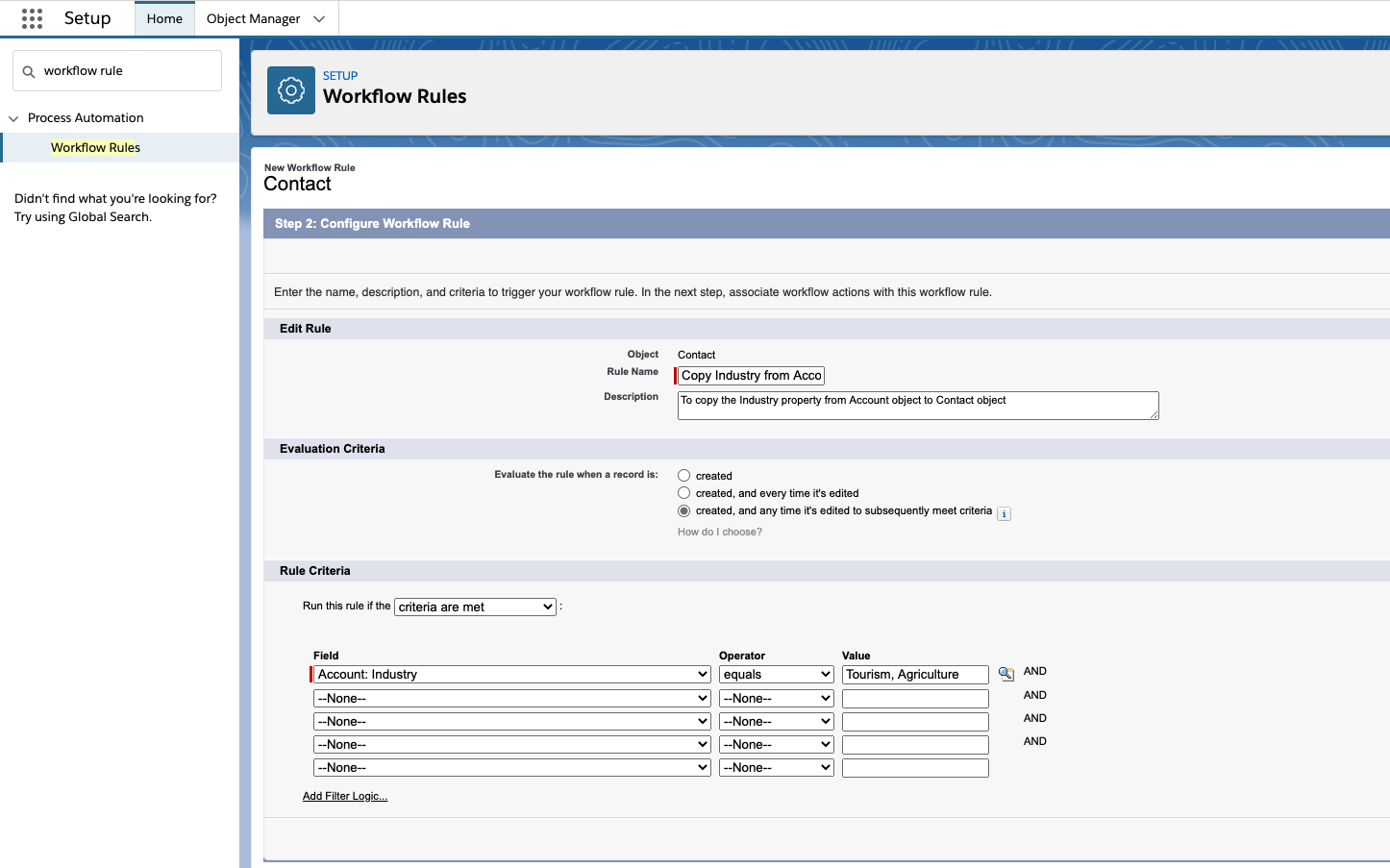
Situación 7: detección de propiedades personalizadas en la sincronización
caso de uso
Desea poder encontrar rápidamente una propiedad personalizada en Salesforce, pero no está seguro de cómo hacerlo.
TL;DR
Todas las propiedades personalizadas de Salesforce terminan en "_c", así que simplemente busque esto.
Solución
Todas las propiedades personalizadas de Salesforce terminan en "_c", por lo que cuando estás mapeando propiedades de HubSpot a Salesforce y no estás seguro de qué elementos son personalizados o no, simplemente busca el "_c".
Partición de contactos en HubSpot
caso de uso
Quieres poder particionar los contactos por equipo en el sistema de HubSpot usando una jerarquía estricta basada en equipos y usuarios externos.
TL;DR
Cree un usuario con permisos limitados y luego ubíquelo dentro del equipo.
Solución
Para dar acceso a un equipo externo a algunos de los contactos dentro de HubSpot, pero no a todos, debes crear un equipo. Si es miembro de un equipo, tiene acceso a los contactos de todos los demás miembros de ese equipo.
Para particionar a un tercero, debemos configurar un "usuario ficticio" que solo tiene acceso a un segmento de la información que se otorga mediante una propiedad de "propietario secundario". Si configura un campo llamado "Propietario secundario" o algo por el estilo y lo convierte en una propiedad de usuario de HubSpot.
A continuación, comience a etiquetar las empresas de contactos y trate con la propiedad del "propietario secundario". Haga que este usuario ficticio forme parte del equipo ficticio y luego agregue todos los contactos externos posteriores a este equipo. Esto les dará acceso al objeto pero les impedirá acceder a los objetos de un usuario interno.
En conclusión…
...son los permisos, amigo!
Salesforce está construido como un tanque: grande, duradero y súper poderoso con muchas partes móviles. Al igual que un tanque, no querrás que cualquiera salte y cause estragos en los alrededores. Esta es la razón por la que Salesforce ha hecho todo lo posible por segmentar y otorgar permisos para garantizar que sus datos, pero también el sistema, estén protegidos.
HubSpot también tiene esta capacidad, pero en menor medida (actualmente). Sin embargo, la principal diferencia es que HubSpot es un sistema más intuitivo con una mejor interfaz de usuario... lo que significa que si algo no funciona, normalmente recibirás un mensaje que explica por qué el sistema no se mueve y qué debes hacer para solucionarlo. arreglar el problema
Con Salesforce, (para aquellos que no conocen el sistema a un nivel experto) puede llevarle horas de capacidad intelectual tratar de descubrir cómo puede lograr la simetría de datos tanto en HubSpot como en Salesforce sin tener que contratar costosos consultores para ambos sistemas. . Según nuestra experiencia, la concesión de permisos es una de las principales razones por las que su sincronización no funciona según lo previsto. Este podría ser el nivel de permisos del investigador o del administrador de sincronización, pero de cualquier manera sugerimos que ese sea el primer lugar en el que busque cuando algo simplemente no funciona.
TL; DR: casi siempre es un problema de permisos.
